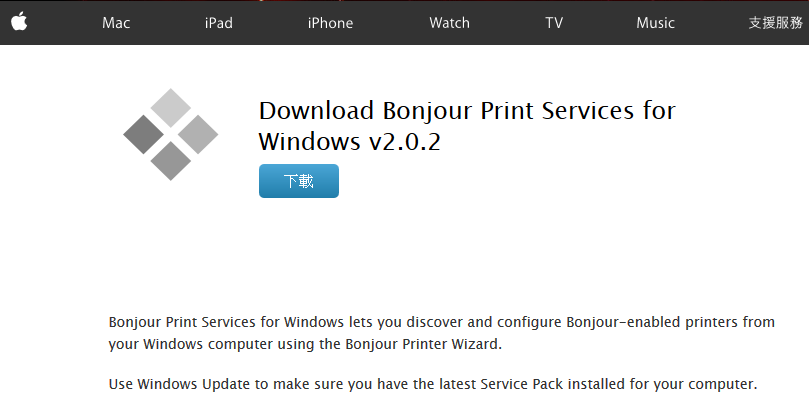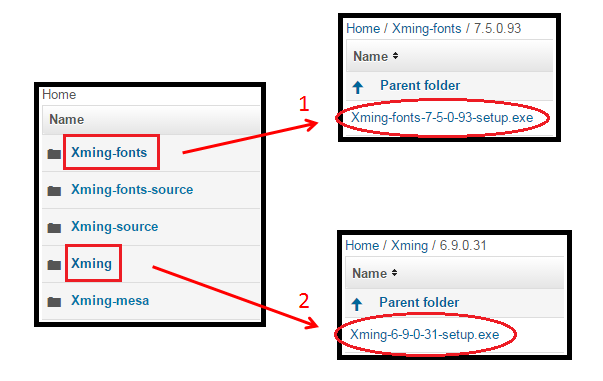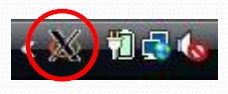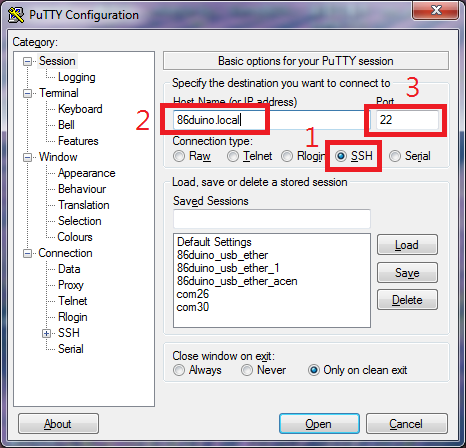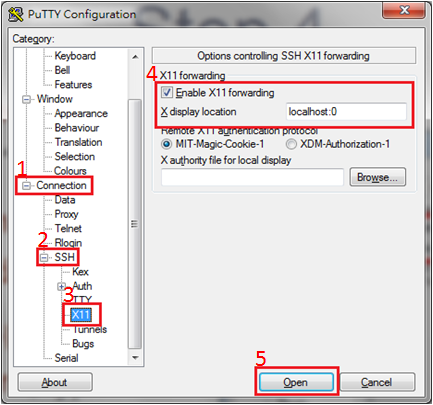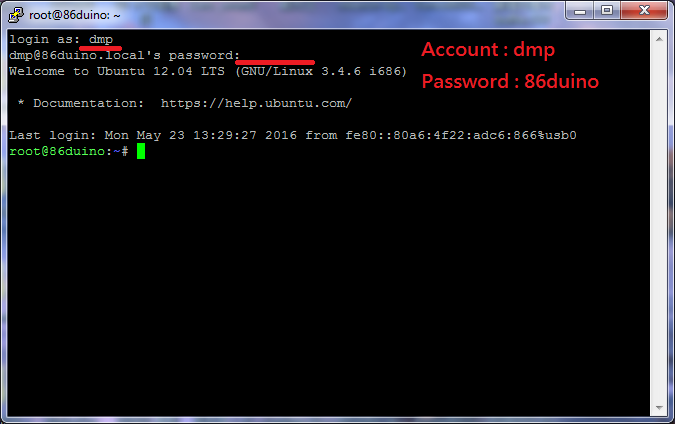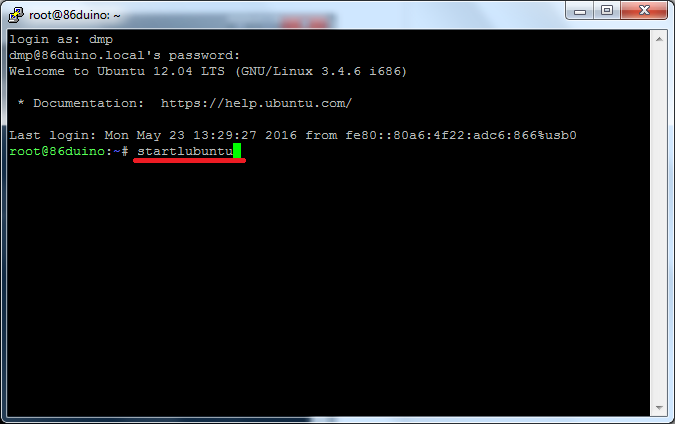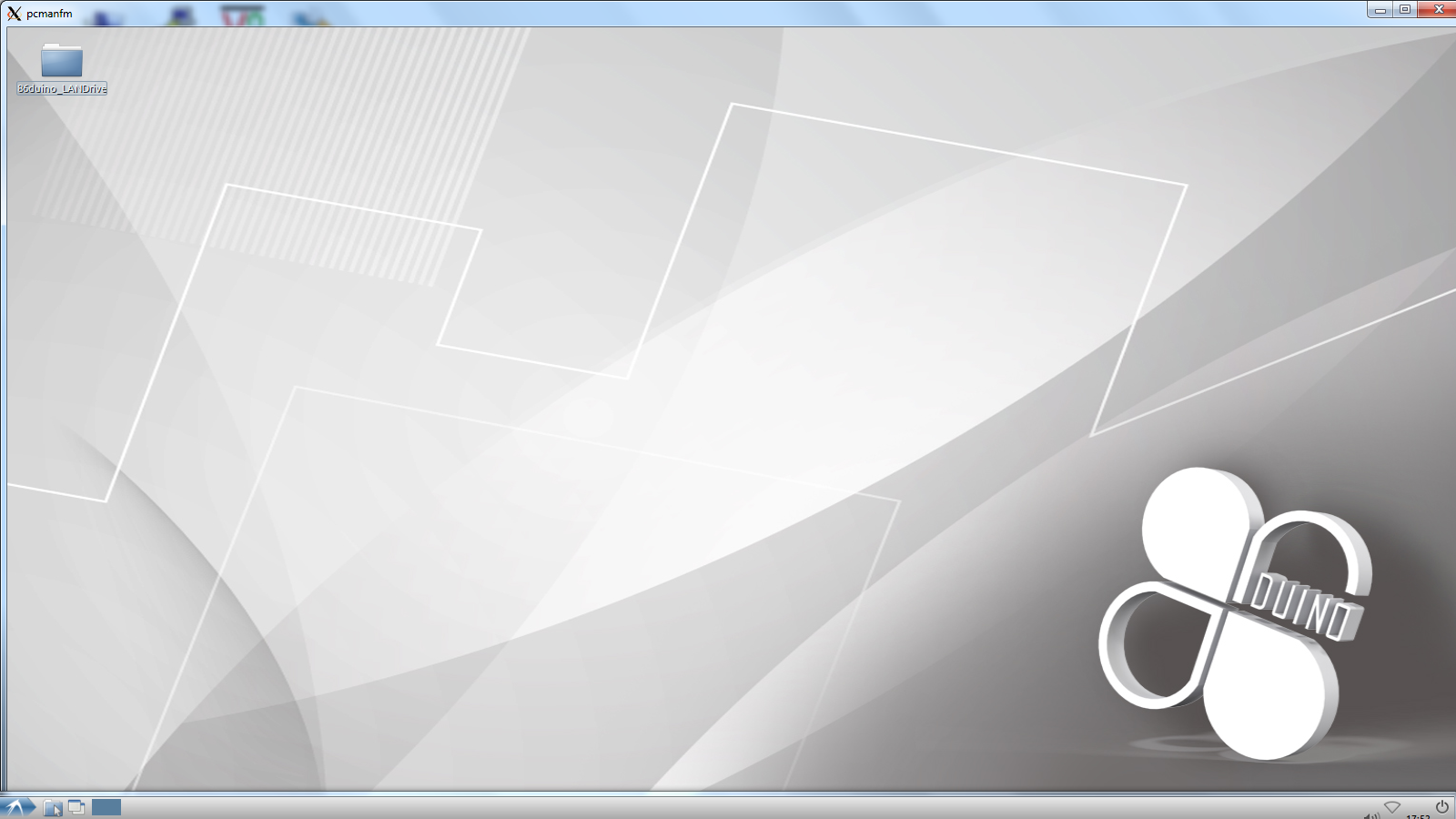使用 Xming 登入 L86duntu
本文将展示在个人电脑端使用 Xming 登入 L86duntu 桌面的方法。
准备
在登入 L86duntu 前,我们需先建立好个人电脑与 L86duntu 之间的网路连线,可透过下列任一种方法来进行连线。
1. 透过 USB Device 介面连线
用一条 USB 转接线连接 86Duino 和电脑,如下图:
2. 透过有线或无线网路连线
例如,让 86Duino 透过网路线连接上个人电脑的区域网路,如下图:
接下来就可以准备登入 L86duntu 了,下面我们以 Windows 作业系统为例,说明登入方式。
步骤 1
下载并安装 Apples Bonjour Printer Service helper app。
步骤 2
前往 http://sourceforge.net/projects/xming/files/ 网页,下载 Xming 和 Xming-fonts 并安装在您的电脑上:
步骤 3
启动 Xming。接着您应可在 Windows 桌面右下方的工作列看到 Xming 工作图示,如下图:
步骤 4
打开 PuTTY 程式,并在 PuTTY 主画面中输入下列资讯:
- IP address 栏位输入 86duino.local
- Port 栏位输入 22
- Connection Type 栏位选择 SSH
步骤 5
然后在左方的 Category 列表中,选择 Connection → SSH → X11,然后右方将会出现 SSH X11 设定选单。
在 SSH X11 设定选单中,进行如下操作:
- 勾选 Enable X11 forwarding
- 在 X display location 栏位输入 localhost:0
最后,按下 Open 按钮,连线 L86duntu。
步骤 6
当出现如下画面时,代表已经顺利连上 L86duntu:
在画面上输入帐号和密码来登入 L86duntu:
帐号:dmp
密码:86duino
接着输入 startlubuntu 指令,如下图所示:
稍微等待后,您将会看到 L86duntu 的 X Window 桌面视窗跳出,如下图所示:
现在您可以在 X Windows 视窗下操作 L86duntu 了。
The text of the 86Duino reference is licensed under a Creative Commons Attribution-ShareAlike 3.0 License.